| 일 | 월 | 화 | 수 | 목 | 금 | 토 |
|---|---|---|---|---|---|---|
| 1 | 2 | 3 | 4 | 5 | 6 | 7 |
| 8 | 9 | 10 | 11 | 12 | 13 | 14 |
| 15 | 16 | 17 | 18 | 19 | 20 | 21 |
| 22 | 23 | 24 | 25 | 26 | 27 | 28 |
| 29 | 30 | 31 |
- SetWindowTextW
- cloud station
- truncated
- synology
- MFC
- clp 325wk
- Wraith Spire
- java.net.bindexception
- linearlaout
- github
- 이클립스 주석
- git
- Eclipse
- quickconnect
- audio station버그
- formatting failed
- cloudstation
- ds cloud
- JSON
- setonkeylistener
- 장치 데이터 오류
- IntelliJ
- SSL 인증서가 변경되었습니다
- 주석 숨김
- 시놀로지 색인
- c++
- 라즈베리파이
- windows terminal
- Linux
- urllib3
- Today
- Total
딸기스무디
cd /home/user /home/user로 terminal의 경로 설정 gedit test.c 현재 경로에 test.c 파일 생성후 실행 touch test.c 현재 경로에 test.c파일 생성(gedit과 비슷함) apt-get install gcc 만약 gcc가 설치되어있지 않다면 gcc설치 gcc test.c -o a 현재 경로에서 test.c라는 파일을 컴파일하며 a라는 이름으로 출력파일 생성 gcc test.c -o a -lpthread 만약 pthread를 사용한다면 마지막에 -lpthread를 추가해야 정상적으로 컴파일 가능 ./a a라는 출력파일을 실행
 intellij 학생용 라이센스 등록하기
intellij 학생용 라이센스 등록하기
대학생이라면 학교이메일 인증을 해서 jetbrains학생용 라이센스 등록이 가능합니다. 먼저 jetbrains(https://www.jetbrains.com/)에 접속합니다 support->education으로 이동합니다 'apply for free student pack'을 클릭합니다. 'apply now'를 클릭합니다 이메일이 아니더라도 국제학생증이나 서류로 인증이 가능하지만 이메일이 가장빠르고 간단하므로 이메일을 체크하고 필요한 정보를 입력합니다. 학교이메일로 도착한 메일에서 'confirm your account'를 눌러서 계정을 인증합니다. jetbrains에서 사용할 계정정보를 입력하고 몇분 후 메일이 하나 더 오게됩니다. 'confrom request'를 눌러주면 이제 학생용 계정생성이 완료..
 시놀로지에서 연결한 클라우드 서비스 / 장치 삭제하기
시놀로지에서 연결한 클라우드 서비스 / 장치 삭제하기
저번에는 시놀로지에 Google Drive같은 클라우드 서비스를 연결해보았는데 이번에는 연결했던 서비스를 삭제해보겠습니다 2019/04/12 - [Synology] - 시놀로지에서 Google Drive, Onedrive, Webav연결하기 File Station을 실행합니다 도구>원격 연결>연결 목록을 클릭합니다 등록되어있는 서비스를 선택하고 제거를 클릭하면 더이상 File Station에서 보이지않고 삭제된 것을 확인할 수 있습니다.
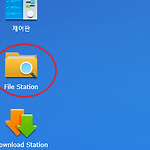 시놀로지에서 Google Drive, Onedrive, Webav연결하기
시놀로지에서 Google Drive, Onedrive, Webav연결하기
Google Drive에서 파일을 다운받을 일이 생겼는데 pc로 직접 받는것보다 시놀로지에서 다운받은 후 나중에 결과만 확인하고 싶었습니다. File Station을 실행합니다 도구>원격 연결>연결 설정을 클릭합니다. 원격 연결 설정 마법사에서 연결하고 싶은 서비스를 선택합니다. *클라우드 서비스 뿐만아니라 FTP/SFTP/WebDav를 선택하여 다른 장치와 연결할 수도 있습니다. 만약 Google/Microsoft의 2단계인증을 사용중이라면, 2019/02/26 - [Synology] - 시놀로지에서 2단계인증을 사용하는 이메일계정 사용하기 연결이 완료되면 File Station에서 접근이 가능합니다.
 이클립스(Eclipse)에서 주석이 ...으로 숨김처리되어 보이지 않는 문제 해결
이클립스(Eclipse)에서 주석이 ...으로 숨김처리되어 보이지 않는 문제 해결
이클립스에서 코딩중 다음과 같이 주석을 추가했습니다. 며칠 후 작성하였던 코드를 수정하려고 다시 실행시켰더니 ...으로 표시되며 주석이 보이지 않았습니다. 주석 숨김기능 끄기 사라진 글자옆에 tab을 누르거나 왼쪽 라인표시에 있는 -를 클릭하면 숨겨진 부분이 표시됩니다. 하지만 매번 클릭하기 번거롭다면 주석 숨김기능을 끌수 있습니다. 에디터 우클릭->preferences을 클릭합니다 Java->Editor->Folding으로 이동하여 Enable Folding 또는 Header Comments를 클릭해서 체크해제합니다. *주석외에도 imports, inner types, members등 다양한 부분을 숨김처리 할수 있으니 필요에 따라 설정하면 됩니다.
 Java) float자료형의 변수 선언하기
Java) float자료형의 변수 선언하기
Type mismatch: cannot convert from double to float C/C++에서 하던데로 float자료형의 변수를 선언하여 사용하려고하는데 Java에서는 오류가 발생합니다. 'Type mismatch: cannot convert from double to float'라는 오류를 출력하면서 컴파일에 실패하는군요. 이런 오류가 발생하는 이유는 Java에서는 기본적으로 실수를 double자료형으로 간주하고 있기 때문입니다. java에서 float자료형 사용하기 double으로 사용해도 큰 문제는없지만 float을 꼭 사용해야하는 특수한 경우라면, 1. 변수의 값을 초기화할때 f를 붙이기 2. 그냥 double으로 쓰기 3. 강제 형변환하기 이제 컴파일러가 오류를 출력하지않고 컴파일이 ..
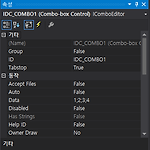 MFC) ComboBox에서 목록창 길이 늘리기
MFC) ComboBox에서 목록창 길이 늘리기
MFC에서 콤보박스를 사용하여 입력을 받을때 목록창의 길이가 너무 짧아서 불편할때가 있습니다. 속성에서 Data를 1;2;3;4로 설정하여 4개의 항목을 만듭니다. 실행시켰더니 목록창이 너무짧아서 1만 겨우보입니다. ComboBox의 목록창을 충분히 길게 늘리는법 Dialog에서 콤보박스의 V부분을 클릭하면 콤보박스의 크기를 조절하는것이 아니라 목록창의 길이를 조절가능합니다. 항목들이 잘 보이도록 충분히 길이를 늘립니다 이제 1부터 4까지 모든 항목들이 잘 보입니다.
 MFC) CEdit에서 여러 문자열을 한번에 출력하기
MFC) CEdit에서 여러 문자열을 한번에 출력하기
CListBox나 다른 MFC클래스를 사용 할 수도있지만, 도구상자의 edit control에 CEdit 클래스를 사용하여 문자열 몇 개정도를 간단하게 출력할 방법을 생각해보았습니다. CEdit의 SetWindowTextW()함수를 사용하여 출력하기 위와 같은 코드를 작성하고 실행시키면 아래와 같이 출력됩니다. str1의 내용은 사라지고 str2만 출력되었습니다. SetWindowTextW함수를 실행하면 기존에 출력했던 문자를 지우고 새로운 문자를 출력하기 때문입니다. 이렇게 코드를 약간 수정하였습니다. \r\n으로 줄띄우기를 해주고, CString은 일반 문자열과는 달리 편하게 글자들을 하나로 합치기가 가능하므로 str1는 str2의 내용까지 포함하게됩니다. edit control의 속성에서 multi..
